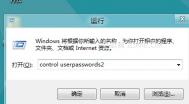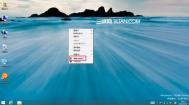Win8如何设置自动调整其他声音的音量
Win8实现自动调整其他声音的音量的方法如下:
1、右键单击桌面空白处,桌面下方弹出所有应用选项,左键单击所有应用。

2、左键单击控制面板。

3、左键单击硬件和声音。

4、单击声音。

5、进入通信选项卡,按照实际需求选择当 Windows 检测到通信活动时:选项。当选择不执行任何操作时,该功能关闭。选择好后单击确定,完成设置操作。
(本文来源于图老师网站,更多请访问https://m.tulaoshi.com/windowsxitong/)
注:更多精彩教程请关注图老师电脑教程栏目,图老师电脑办公群:189034526欢迎你的加入
(本文来源于图老师网站,更多请访问https://m.tulaoshi.com/windowsxitong/)Win8如何解决打补丁后黑屏的问题
Win8解决打补丁后黑屏的问题的方法如下:
Windows8主机升级补丁之后有时候会出现黑屏,安全模式也不能进入,可以用下面的方法解决:
1、开机连续F8选择安全模式之后选择修复您的计算机,选择疑难解答。

2、选择恢复电脑。

3、点击下一步。

4、选择需要恢复的账户。

5、此时需要输入密码。

6、然后此时插入Windows8的安装光盘或者U盘,等待修复完成即可。

备注:
当用户的主机可以正常进入安全模式,可以参照知识库图老师077382,进入安全模式设置即可,然后卸载之前更新的补丁,问题解决。
注:更多精彩教程请关注图老师电脑教程栏目,图老师电脑办公群:189034526欢迎你的加入
(本文来源于图老师网站,更多请访问https://m.tulaoshi.com/windowsxitong/)Win8系统硬盘进行碎片整理教程
Win8对硬盘进行碎片整理的方法如下:
1、右键点击任何一个的盘符,选择属性。

2、选择工具,点击优化。

3、点击需要整理的盘符-选择分析。


4、碎片整理完成。

注:更多精彩教程请关注图老师电脑教程栏目,图老师电脑办公群:189034526欢迎你的加入
(本文来源于图老师网站,更多请访问https://m.tulaoshi.com/windowsxitong/)